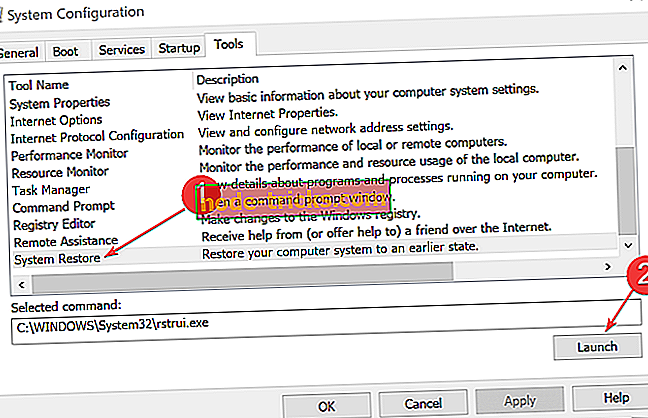Itt két módszer van a sérült DAT fájlok hatékony javítására
Gyakran vannak olyan esetek, amikor a DAT fájl megsérül. Ez ismét sok problémához vezethet, az adott alkalmazással, amely hibásan létrehozta a DAT fájlt.
Szerencsére a DAT fájlhiba rögzítése elég egyszerű, csak néhány lépés, amellyel gyorsan visszaállíthatja a pályát.
A DAT fájlhibák gyors javítása
1. lépés: Rendszer-visszaállítás végrehajtása
Ez gyakran a legegyszerűbb módja a DAT fájlhibák kezelésének, amely a lehető leggyorsabb időn belül kényezteti a problémákat.
Íme a következő lépések:
- Indítsa el az msconfig parancsot . Ismét a legegyszerűbb módja az msconfig beírása a Cortana keresőmezőbe, kattintson a jobb egérgombbal a Rendszerkonfiguráció alkalmazásra a keresési eredményből, és válassza a Futtatás rendszergazdaként lehetőséget . Alternatívaként elindíthatja a Futtatás párbeszédpanelt a Windows gomb és az R gomb megnyomásával . Írja be az msconfig parancsot a Futtatás párbeszédpanelen, majd nyomja meg az Enter billentyűt.
- A Rendszerkonfiguráció ablakban válassza az Eszközt
- Válassza ki a Rendszer-visszaállítás lehetőséget a rendelkezésre álló Eszköz neve listából, és nyomja meg az Indítás gombot
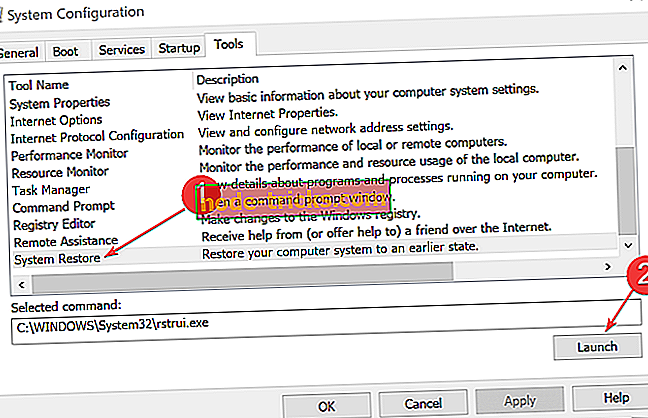
- Kövesse a képernyőn megjelenő lépéseket, amelyek magukban foglalják azt a dátumot, amelyre a rendszert vissza szeretné húzni. Természetesen ki kell választania egy dátumot, amikor először kezdte meg a DAT fájlokkal kapcsolatos problémákat.
2. lépés: Végezze el az SFC szkennelést

Egy másik lehetőség, hogy megpróbálja majd elvégezni a rendszer sfcscan-ját, hogy minden fájlja tökéletesen rendben legyen. Íme a következő lépések:
- A Windows gomb + R megnyomásával indítsa el a Futtatás párbeszédpanelt.
- Írja be a cmd parancsot, és nyomja meg az Enter billentyűt a Windows parancssorának elindításához. Alternatívaként egyszerűen írja be a cmd parancsot a Cortana keresőmezőbe, kattintson jobb gombbal a Command Promtra, és válassza a Futtatás rendszergazdaként lehetőséget .
- A Parancssor ablakban írja be az sfc / scannow parancsot, és nyomja meg az enter billentyűt.
- Várjon, amíg a folyamat befejeződik. Előfordulhat, hogy néhány percig tart, amíg a szkennelés 100% lesz.
Indítsa újra a számítógépet. A DAT fájlhibáknak jónak kell lenniük.
Ezenkívül néhány további forrást is kipróbálhat.
- Ezekkel az eszközökkel gyorsan kijavíthatja a sérült AVI fájlokat
- A sérült FoxPro DBF fájlok egyszeri javítása
- A Camtasia 9 fekete képernyő hibáinak javítása a Windows 10 rendszerben